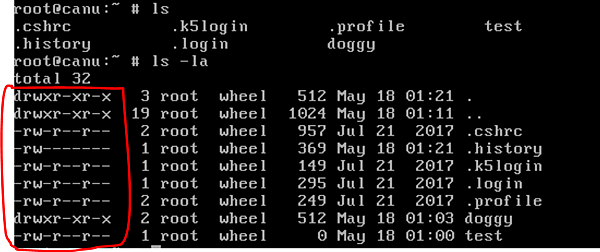現學現賣也當作是紀錄分享幾個freeBSD的功能指令
首先進入freeBSD的介面會是如下
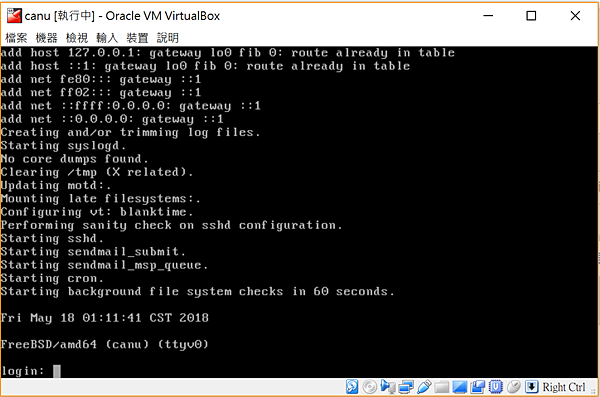
log in 輸入root然後輸入密碼 就會進入帳號了
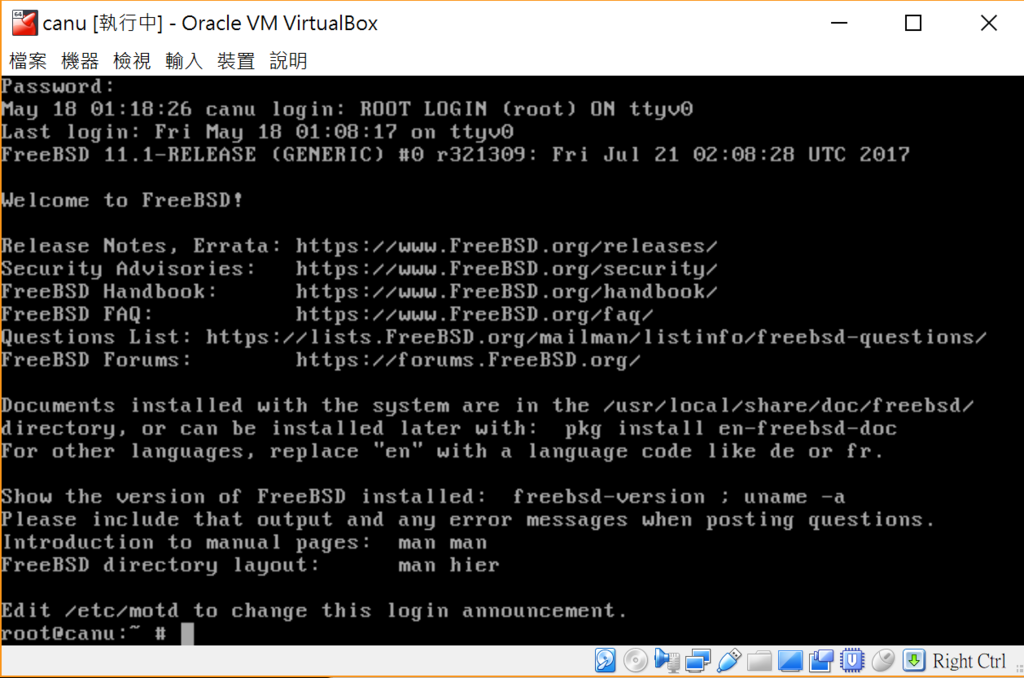
如果要退出的話就輸入 exit 就會登出跳回log in
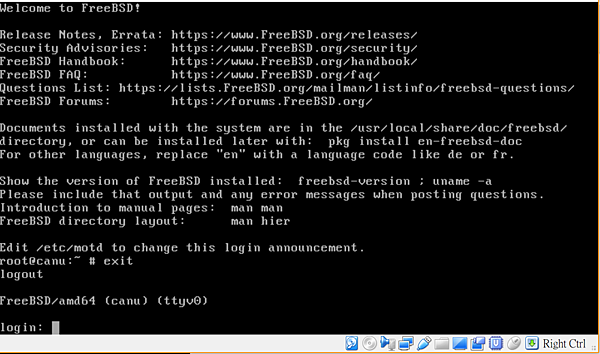
我們再登入一次吧
第一個講的功能是 shutdown,按enter後就會關機
不過這種工作系統很少在關機的,所以就用它來介紹另一個指令
man: 意思就是manu,打上,man shutdown 就會告訴你shutdown的功能介紹以及可以怎麼使用

id 列出使用者的uid gid group(看看就好XD)

pwd 告訴你現在的位置
因為我們還在最上層所以就顯示/root
ls list,列出目前位置所有檔案
ls -la 會更詳細告訴你 管理者 使用者 全部的人 的使用權限
d代表那是資料夾, r(read),w(write),x(execute),則是權限屬性
它是三個一組的 看到doggy的那一列
drwxr-xr-x
黃色是管理者、藍色是使用者, 粉紅色是全部的人對這份檔案可使用的權限
如果要ls的東西很多可以用 ls | more (| 這個符號在enter的上方)
會以分頁的方式顯示

cd 移動操作位置時使用,就像是在win點進C槽,要進入Picture的資料夾時雙擊滑鼠就進入的步驟
後面要輸入你要進入的位置
cd usr 進入usr
cd .. 回到上一層
cd ~ 回到家目錄 (~ 這個符號通常在tab上面 按住shift再按它就可以打出來)
touch 開一個新檔案, 空格後輸入檔案名稱
touch test
輸入後不會顯示東西,可以再打 ls 就可以看到跑出一個叫test的檔案
mkdir 開新資料夾, 空格後輸入資料夾名稱
mkdir doggy

接下來要是複製檔案到另一個位置
指令是cp, copy的意思
輸入格式為 cp A B ,複製A檔案到 B位置
有兩種輸入方式,相對路徑及絕對路徑
相對路徑:
如果今天是在/root這層的話(也就是現在的位置)
cp test ./doggy
複製test這個檔案 到下一層的doggy裡面
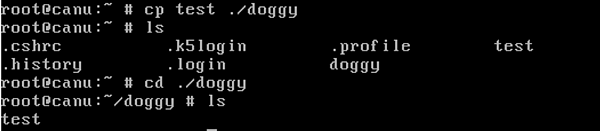
另一種 如果現在位置是在doggy裡面寫法就會變成
cp ../test . ../test是指上一層的test ;. 指現在的位置

絕對路徑
cp /root/test /root/doggy,不管現在在哪個位置執行這個指令都是將 /root/test 複製到/root/doggy

rm 移除檔案
rm test

rmdir 移除資料夾 但裡面有檔案時就不能刪除
rmdir doggy

有兩種做法,一種是到資料夾裡把檔案都清除再回來刪除資料夾
或是用rm 的附加功能,可以直接把資料夾刪除
rm -dr doggy